Δείτε πώς μπορείτε να δημιουργήσετε όλα τα κλειδιά SSH που θα χρειαστείτε χρησιμοποιώντας τρεις διαφορετικές μεθόδους. Θα σας δείξουμε πώς να δημιουργήσετε το αρχικό σας σύνολο κλειδιών, καθώς και πρόσθετα, εάν θέλετε να δημιουργήσετε διαφορετικά κλειδιά για πολλούς ιστότοπους.
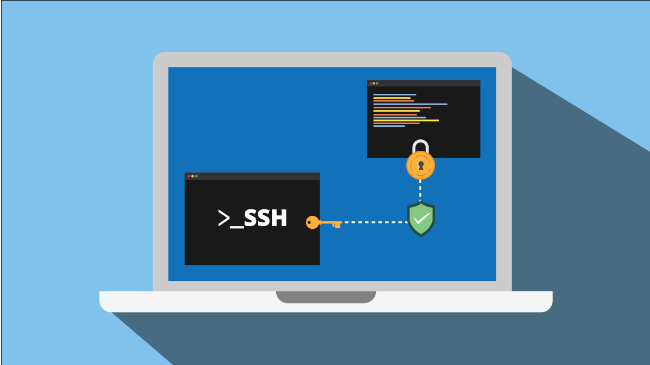
Table of Contents
Δημιουργία κλειδιών στη γραμμή εντολών
Τα Windows 10 έχουν ένα ενσωματωμένο πρόγραμμα client OpenSSH από την ενημέρωση του Απριλίου 2018. Τα Windows 11 διαθέτουν επίσης αυτή τη δυνατότητα ενσωματωμένη.
Για να το χρησιμοποιήσετε, ανοίξτε τη γραμμή εντολών των Windows πατώντας το πλήκτρο Windows και πληκτρολογώντας “cmd”.
Συμβουλή: Εάν χρησιμοποιείτε συχνά τη γραμμή εντολών, συνιστούμε ανεπιφύλακτα την εγκατάσταση του Windows Terminal από το Windows Store (εγκατεστημένο στα Windows 11 από προεπιλογή). Είναι ένα πρόγραμμα με καρτέλες που μπορεί να εκτελέσει τη Γραμμή εντολών, το PowerShell και το Υποσύστημα Windows για Linux όλα σε ένα παράθυρο. Διαθέτει επίσης διασκεδαστικά χαρακτηριστικά όπως τη ρύθμιση εικόνων φόντου .
Είτε χρησιμοποιείτε τη γραμμή εντολών, είτε το τερματικό των Windows, πληκτρολογήστε ssh-keygen και πατήστε Enter. Αυτό θα δημιουργήσει αυτόματα τα κλειδιά SSH. Στις δοκιμές μας στα Windows 11, δημιούργησε ένα κλειδί RSA 2048 bit. Εάν θέλετε να χρησιμοποιήσετε διαφορετικό αλγόριθμο, για παράδειγμα το GitHub συνιστά τον Ed25519, τότε πληκτρολογήστε ssh-keygen -t ed25519.
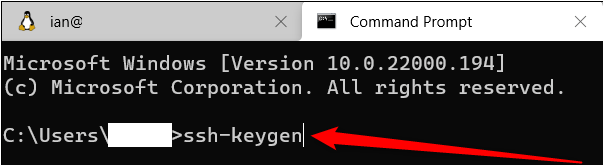
Αφού πληκτρολογήσετε την εντολή σας, πατήστε Enter και στη συνέχεια, θα σας ζητηθεί να δώσετε στο κλειδί σας ένα όνομα και να το αποθηκεύσετε σε μια συγκεκριμένη τοποθεσία. Εάν χρησιμοποιήσετε τις προεπιλογές, τότε θα αποθηκεύσει τα κλειδιά σας στη διαδρομή C:\User[YourUserName].ssh ,υποθέτοντας ότι η μονάδα δίσκου C είναι το μέρος όπου αποθηκεύεται ο λογαριασμός χρήστη σας.
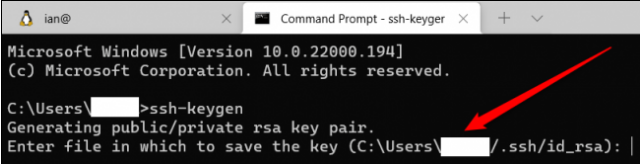
Στη συνέχεια, θα σας ζητηθεί να εισαγάγετε μια φράση πρόσβασης. Σας συνιστούμε ανεπιφύλακτα να το κάνετε αυτό για να διατηρήσετε το κλειδί σας ασφαλές.Εάν δεν θέλετε μια φράση πρόσβασης, απλώς πατήστε Enter.
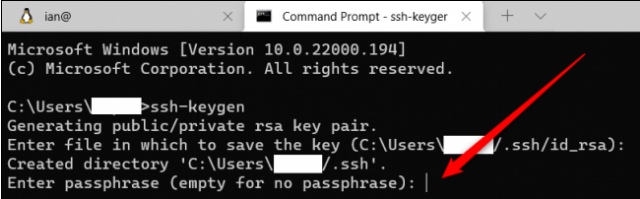
Τα κλειδιά σας δημιουργούνται, αποθηκεύονται και είναι έτοιμα για χρήση. Θα δείτε ότι έχετε δύο αρχεία στον φάκελο “.ssh” σας: “id_rsa” χωρίς επέκταση αρχείου και “id_rsa.pub”. Το τελευταίο είναι το κλειδί που ανεβάζετε στους διακομιστές για έλεγχο ταυτότητας, ενώ το πρώτο είναι το ιδιωτικό κλειδί που δεν μοιράζεστε με άλλους.
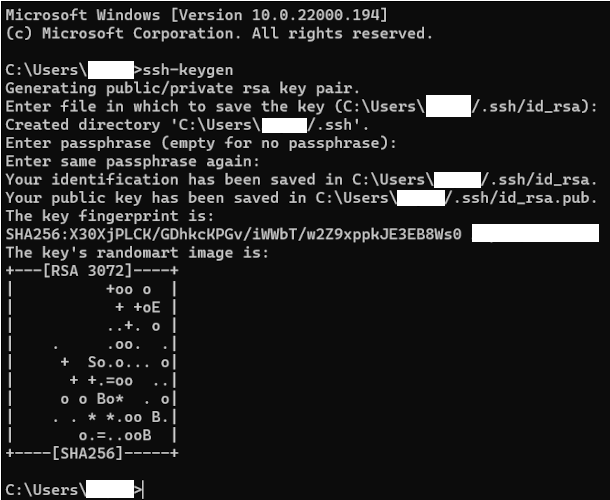
Αν θέλετε να δημιουργήσετε πολλά κλειδιά για διαφορετικούς ιστότοπους, είναι επίσης εύκολο. Ας πούμε, για παράδειγμα, ότι θέλατε να χρησιμοποιήσετε τα προεπιλεγμένα κλειδιά που μόλις δημιουργήσαμε για έναν διακομιστή που έχετε στο Digital Ocean και θέλετε να δημιουργήσετε ένα άλλο σύνολο κλειδιών για το GitHub. Θα ακολουθούσατε την ίδια διαδικασία όπως παραπάνω, αλλά όταν έρθει η ώρα να αποθηκεύσετε το κλειδί σας, θα του δώσετε απλώς ένα διαφορετικό όνομα, όπως “id_rsa_github” ή κάτι παρόμοιο.
Μπορείτε να το κάνετε όσες φορές θέλετε. Απλώς να θυμάστε ότι όσο περισσότερα κλειδιά έχετε, τόσο περισσότερα κλειδιά έχετε να διαχειριστείτε. Όταν κάνετε αναβάθμιση σε νέο υπολογιστή , πρέπει να μετακινήσετε αυτά τα κλειδιά μαζί με τα άλλα αρχεία σας διαφορετικά κινδυνεύετε να χάσετε την πρόσβαση στους διακομιστές και τους λογαριασμούς σας, τουλάχιστον προσωρινά.
Δημιουργία κλειδιών στο WSL
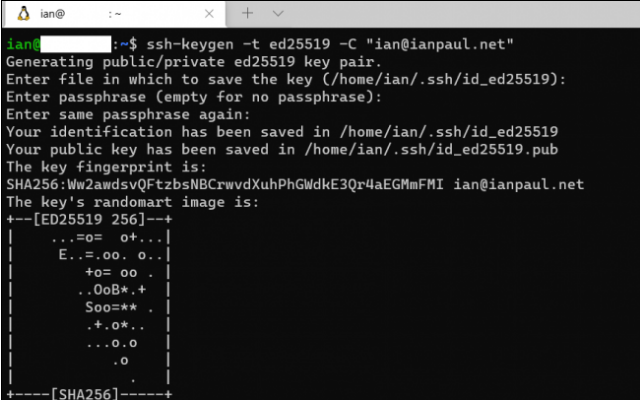
Εάν είστε χρήστης WSL , μπορείτε να χρησιμοποιήσετε παρόμοια μέθοδο με την εγκατάσταση WSL . Στην πραγματικότητα, είναι το ίδιο με την έκδοση της γραμμής εντολών. Εάν δουλεύετε κυρίως σε Linux και γενικά γραμμή εντολών, τότε είναι λογικό να κρατάτε τα κλειδιά σας σε WSL.
Ανοίξτε το Windows Terminal ή την ενσωματωμένη γραμμή εντολών του Ubuntu (υποθέτοντας ότι έχετε εγκαταστήσει το Ubuntu Linux). Τότε είναι πολύ παρόμοιο με τα Windows. Σε αντίθεση με τα Windows, είναι καλύτερο να καθορίσετε εάν θέλετε ένα κλειδί RSA ή κάτι σαν το Ed25519.
Ας υποθέσουμε ότι θέλετε να δημιουργήσετε ένα κλειδί RSA-4096. Θα πληκτρολογήσετε την ακόλουθη εντολή:
ssh-keygen -t rsa -b 4096
Εάν θέλατε το Ed25519, τότε ο προτεινόμενος τρόπος είναι ο εξής:
ssh-keygen -t ed25519 -C "[email protected]"
Συνιστάται να προσθέσετε τη διεύθυνση email σας ως αναγνωριστικό, αν και δεν χρειάζεται να το κάνετε στα Windows, καθώς η έκδοση της Microsoft χρησιμοποιεί αυτόματα το όνομα χρήστη και το όνομα του υπολογιστή σας για αυτό.
Και πάλι, για να δημιουργήσετε πολλά κλειδιά για διαφορετικούς ιστότοπους, απλώς προσθέστε ετικέτα σε κάτι σαν “_github” στο τέλος του ονόματος του αρχείου.
Δημιουργία κλειδιών με PuTTY
Για χρόνια, το παλιό καλό πρόγραμμα PuTTY είναι ένας δημοφιλής τρόπος επικοινωνίας με διακομιστές στα Windows. Εάν έχετε ήδη αυτό το πρόγραμμα στο σύστημά σας, προσφέρει επίσης μια μέθοδο για τη δημιουργία κλειδιών SSH.
Το PuTTY συνοδεύεται από μια σειρά βοηθητικών προγραμμάτων, ένα από τα οποία ονομάζεται PuTTY Key Generator. Για να το ανοίξετε είτε αναζητήστε το πατώντας το Windows Key και πληκτρολογώντας “puttygen” είτε αναζητώντας το στο μενού Έναρξη.
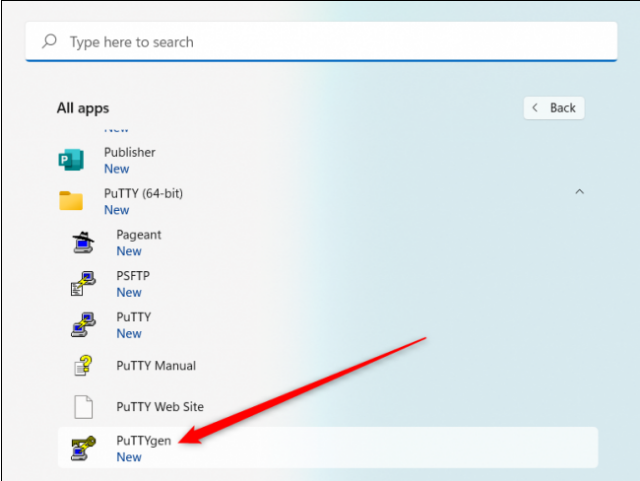
Μόλις ανοίξει, στο κάτω μέρος του παραθύρου θα δείτε τους διάφορους τύπους κλειδιών που θέλετε να δημιουργήσετε. Εάν δεν είστε βέβαιοι ποιο να χρησιμοποιήσετε, επιλέξτε “RSA” και στη συνέχεια, στο πλαίσιο εισαγωγής που λέει “Number Of Bits In A Generated Key” πληκτρολογήστε “4096”. Μια άλλη εναλλακτική είναι να επιλέξετε “EdDSA” και στη συνέχεια, από το αναπτυσσόμενο μενού που εμφανίζεται κάτω από αυτό, βεβαιωθείτε ότι είναι επιλεγμένο το “Ed25519 (255 bit)”.
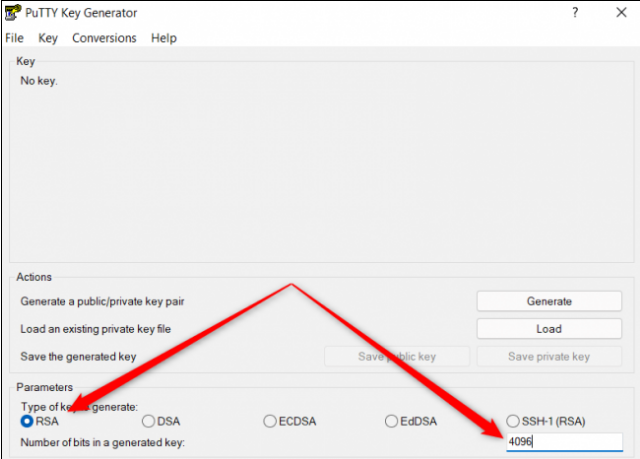
Τώρα, το μόνο που έχετε να κάνετε είναι να κάνετε κλικ στο «Δημιουργία» και το PuTTY θα αρχίσει να λειτουργεί. Αυτό δεν πρέπει να διαρκέσει πολύ, ανάλογα με την ισχύ του συστήματός σας και το PuTTy θα σας ζητήσει να μετακινήσετε το ποντίκι σας μέσα στο παράθυρο για να δημιουργήσετε ένα περίπλοκο κλειδί.
Μόλις γίνει αυτό, κάντε κλικ στην επιλογή “Save Public Key” για να αποθηκεύσετε το δημόσιο κλειδί σας και αποθηκεύστε το όπου θέλετε με το όνομα “id_rsa.pub” ή “id_ed25519.pub”, ανάλογα με το εάν επιλέξατε RSA ή Ed25519 στο προηγούμενο βήμα.
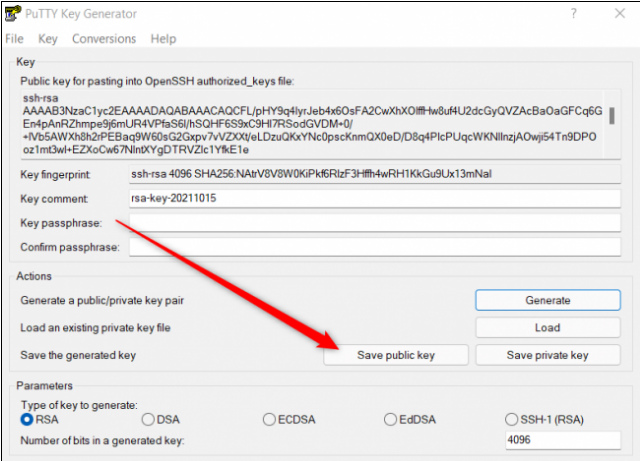
Στη συνέχεια, για να λάβετε το ιδιωτικό σας κλειδί, χρειάζεται ένα επιπλέον βήμα. Από προεπιλογή, το PuTTY δημιουργεί κλειδιά PPK για χρήση με τον client PuTTy. Εάν θέλετε το OpenSSH, στο επάνω μέρος του παραθύρου επιλέξτε Μετατροπές > Εξαγωγή κλειδιού OpenSSH και στη συνέχεια, αποθηκεύστε το αρχείο ως “id_rsa” ή “id_ed25519” χωρίς κατάληξη στο αρχείο.
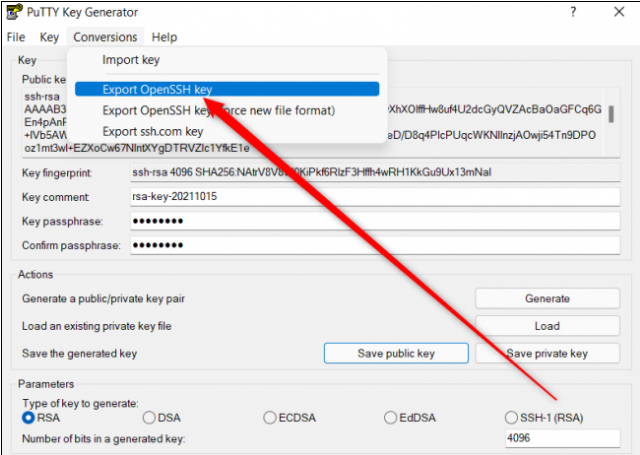
Η δημιουργία κλειδιών SSH είναι πολύ εύκολη όποια μέθοδο κι αν επιλέξετε. Θα συνιστούσαμε να χρησιμοποιήσετε την επιλογή Γραμμή εντολών των Windows, εκτός εάν έχετε ήδη εγκαταστήσει το PuTTY ή ακόμα και αν προτιμάτε το Linux γιατί μπορεί να το κατανοείτε περισσότερο.



